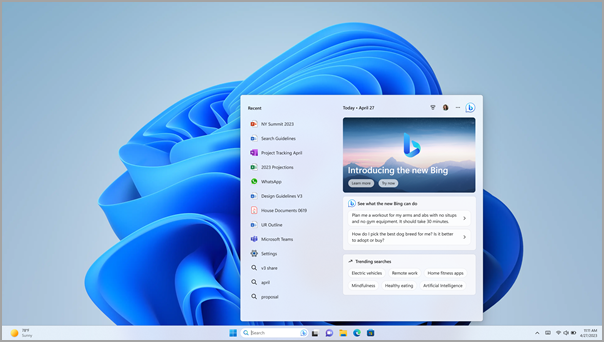
新的 Bing 現在可直接從 Windows 工作列提供給所有人,讓您可以隨時在桌面上透過搜尋、解答、聊天和創作等更多方式與您的電腦互動。
立即開始聊天
透過工作列上的 Search 函數,有三種方式可以利用新的 Bing:
附註: 如果工作列上無法使用 Search 函數,請參閱如何在 Windows 中使用工作列 以瞭解如何開啟該功能。
直接從搜尋列開啟
如果 [Bing 聊天] 圖示顯示在工作列上的[搜尋 ] 列中,只要選取它,Bing 聊天就會在 Microsoft Edge中開啟。

在搜尋首頁中開啟
方法如下:
-
選取工作列上的[搜尋] 圖示或[搜尋 ] 列。
-
選取 [搜尋 ] 方塊右上角的 [在 Edge 中開啟] 圖示。
![工作列上 [Windows 11搜尋] 方塊中的新 [在 Edge 中開啟 Bing] 按鈕。](https://support.content.office.net/zh-tw/media/cb25a211-00bf-4e85-8476-df3a385e0637.png)
新的 Bing 隨即會在瀏覽器中開啟,可供您的聊天提示使用。
在搜尋列中輸入
方法如下:
-
選取工作列上的[搜尋] 圖示或[搜尋 ] 列。
-
在 [搜尋列] 或 [搜尋 ]方 塊中輸入聊天提示。 (請勿 按 Enter.)
-
選取 [搜尋 ] 方塊左上角的 [聊天] 按鈕。
![工作列上 [Windows 11搜尋] 方塊中的新 [Bing 聊天] 按鈕。](https://support.content.office.net/zh-tw/media/800422a7-36b9-4e08-be99-6c3b8943caa4.png)
新的 Bing 會在瀏覽器中開啟,並已為您輸入聊天提示。










